- визуальное программирование (необязательно, его может и не быть);
- само программирование (кодирование).
Визуальное программирование состоит в создании внешнего вида приложения (интерфейса пользователя) – создание объектов и задание им соответствующих свойств.
Само программирование на VBA, т.е. написание кода программы, заключается в двух понятиях: событие и отклик на него. Если пользователь производит какое-то воздействие на систему, допустим, щелкает по кнопке, тогда в качестве отклика выполняется код (программа) созданной пользователем процедуры. Этот специальный вид процедур, генерирующих отклик на события, называется процедурами обработки событий. Если такой отклик не создан (не написана соответствующая процедура), то система никак не будет реагировать на это событие. Таким образом, задачей пользователя является разработка программного кода процедур для обработки различных событий, необходимых для решения поставленной задачи.
Среда программирования VBA
Программа на VBA называется проектом (Project). Проекты создаются с помощью среды разработки, создаваемой редактором Visual Basic. Для активизации редактора можно выполнить команду меню Excel: Сервис-Макрос-Редактор VisualBasic. После выполнения команды на экране появится главное окно редактора с надписью в заголовке Microsoft Visual Basic-Книга1.
Под заголовком располагается строка меню (аналогична другим программам Windows, но на английском языке. Часть меню - стандартная: File (Файл), Edit (Правка), View (Вид), Insert (Вставка), другая – Debug (Отладка), Run (Управление),... служит для программирования. Ниже располагается панель инструментов (обычно высвечивается стандартная панель, но можно подключать другие панели инструментов через меню View, а также их изменять).
В рабочей области основного окна находятся вспомогательные окна VBA. Их также можно вызывать по необходимости и убирать.
1) Окно проекта Project – VBA Project. Открывается командой Project Explorer (исследователь проекта). Окно показывает состав проекта, все объекты проекта. В окне имеются 2 кнопки: View Code и View Object для просмотра кода программы и объектов проекта.
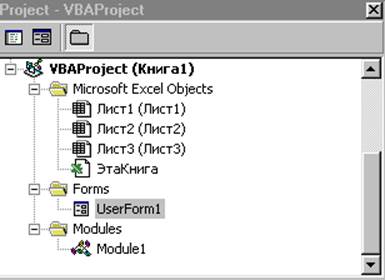
Рис.1. Окно проекта
2) Окно формы UserForm1. (Открывается командой Insert-UserForm). Окно служит для визуального программирования, т.е. создания интерфейса пользователя. Форма может содержать меню, кнопки, полосы прокрутки и др. как в других приложениях Windows. В проекте может быть несколько форм.
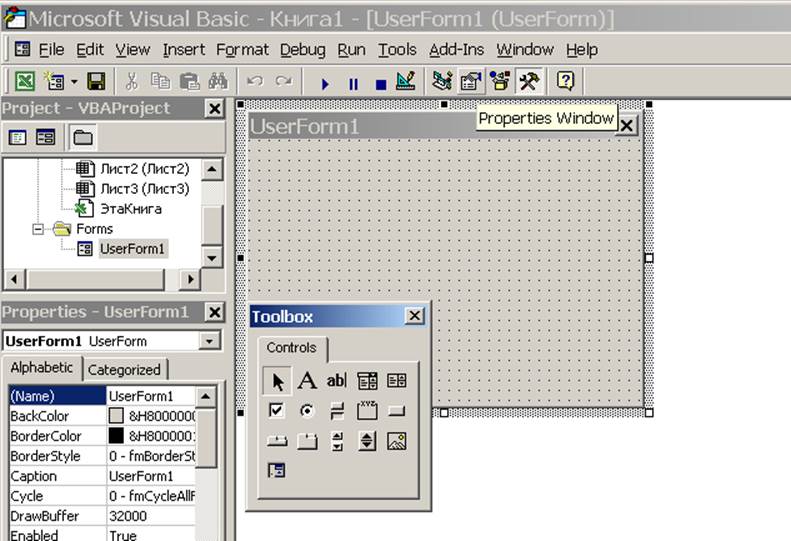 Рис.2. Окна для визуального
программирования.
Рис.2. Окна для визуального
программирования.
3) Окно элементов Toolbox(ящик инструментов). Открывается командой Toolbox. Данное окно служит для включения элементов (объектов) в форму: кнопок, меток и др. Для этого в окне элементов необходимо щелкнуть мышкой по соответствующему элементу. Далее перевести курсор в форму, нажать левую кнопку мыши и нарисовать данный элемент. Если щелкнуть по элементу (объекту) в форме, то он обрамляется рамкой и можно изменить его размеры и расположение.
4) Окно свойств Properties-UserForm1. Открывается командой Properties Window (окно свойств). Окно задает характеристики для каждого объекта в проекте: имя объекта, надписи, шрифт и др. Для каждого объекта свой набор свойств.
5) Окно просмотра объектов Object Browser. Окно служит для отображения объектов, свойств и команд приложений Windows.
6) Окно непосредственного выполнения Immediate. Окно служит для отладки приложений.
. Основные окна:
Project, UserForm, Toolbox, Properties. Размер и форма окон могут быть различными, их можно изменять, сворачивать и т.п. как в Windows.
В проекте автоматически создается модуль для каждого рабочего листа и для всей рабочей книги. Кроме того, модули создаются для каждой пользовательской формы и макросов. По назначению модули бывают двух типов – модули объектов и стандартные. К стандартным относятся модули, содержащие макросы или функции. Стандартные модули добавляются в проект командой меню Insert - Module. Стандартный модуль также может быть создан автоматически при записи макроса.
Уважаемый посетитель!
Чтобы распечатать файл, скачайте его (в формате Word).
Ссылка на скачивание - внизу страницы.